Cum să schimbați parola WiFi Orange (din 192.168.1.1)? Instrucțiuni de la A la Z, cum să schimbați parola WiFi Orange?
Cum să schimbați parola WiFi Orange
Odată conectat la adresa URL deja menționată anterior, și anume http: // 192.168.1.1, doar:
Cum să schimbați parola WiFi Orange (din 192.168.1.1) ? Manual de la a la z
Doriți să vă protejați conexiunea Orange WiFi pentru a limita accesul la persoanele din casa dvs. sau pur și simplu să vă faceți mai ușor codul de securitate ? Conectați -vă doar la interfața casetei dvs. live accesibile la adresa 192.168.1.1 Apoi urmați pașii enumerați în acest articol.
- Esential
- Parolă WiFi este folosit pentru a configura dispozitivele dvs., astfel încât acestea să poată fi capabile Conectați -vă la rețeaua wireless a Livebox -ului dvs. De asemenea, permite Asigurați -vă conexiunea WiFi.
- Cod de securitate implicit este făcut din 18 până la 26 de caractere În funcție de modelul Livebox -ului dvs. Acesta din urmă este disponibil pe etichetă sau pe cardul WiFi al modemului dvs. De asemenea, este posibil să -l găsiți apăsând butonul de două ori “Eu” de dumneavoastră Livebox Play sau Livebox 4.
- În funcție de oferta de internet pe care o dețineți, procedura de modificare a parolei poate varia. În orice caz, a fost realizat de laInterfață de configurare LiveBox.
Pentru ce este codul de securitate WiFi Orange ?
Codul WiFi permite Conectați unul sau mai multe dispozitive compatibile (computer, tabletă, telefon, consolă de jocuri etc.) la tine Livebox, pentru a Profitați de accesul la internet wireless. Această parolă permite și Asigurați -vă conexiunea și să -și restricționeze accesul, astfel încât doar membrii casei dvs. să poată beneficia de acesta.
Conexiunile WiFi cu cutia dvs. live sunt criptate prin a Protocol de securitate (WEP, WPA Sau WPA2)). Odată ce echipamentul dvs. este configurat cu parola personală, acestea sunt Recunoscut automat de Livebox Datorită adresei lor Mac și se poate conecta pentru a accesa rețeaua wireless.
Pentru și mai multă securitate, aveți posibilitatea de aActivați adresele MAC filtrarea pe cutia live. În acest fel, numai calculatoarele și perifericele ale căror adrese MAC ați informat vor avea voie să vă conectați la Livebox.
Fără parolă, conexiunea dvs. nu este privată; Acest lucru lasă posibilitatea vecinilor sau oricui din apropierea semnalului WiFi emis de modemul dvs. de internet, pentru a vă conecta liber la rețeaua dvs. Pe lângă faptul că trebuie să oferiți o conexiune la internet la toate dispozitivele conectate, lățimea dvs. de bandă poate fi utilizată pentru alți utilizatori, ceea ce va avea ca efect Reduceți drastic viteza fluxului dvs. de internet. În plus, părăsirea rețelei WiFi în acces gratuit, poate permite persoanelor rău intenționate să vă pună datele personale .
Acolo Cheie de siguranță WiFi de asemenea, permiteAccesați interfața de configurare a Livebox -ului dvs.
Unde să găsesc parola WiFi implicită a casetei mele Orange ?
Parola wifi implicită a unui Livebox 2 Sau Livebox Play este alcătuit dintr -o serie de 26 de caractere hexadecimale (figuri cuprinse între 0 și 9 și litere: A, B, C, D, E, F) în litere capitale și fără spațiu. În plus, cheile de siguranță ale Livebox 4, Livebox 5 Și Livebox 6 sunt compuse din 18 caractere (figuri cuprinse între 0 și 9 și litere de la A la Z) în capital sau minuscule.
Veți găsi parola WiFi pe Eticheta situată pe partea din spate a modemului Pentru LiveBox 2, Livebox Play, Livebox 4 și Livebox 5.
In conformitate cu Modelul LiveBox, Parola WiFi implicită poate fi găsită și alte modalități:
- Livebox 2 : cheia de siguranță este peeticheta Situat sub cutie.
- Livebox Play Și Livebox 4 : Apăsați butonul de două ori “Eu” Pentru a afișa tasta de siguranță Livebox pe ecran.
- Livebox 5 : codul de securitate implicit este localizat peeticheta lipit sub cutie, precum și pe Card WiFi furnizat (Cheie WiFi)).
- Livebox 6 : parola este indicată peeticheta lipit sub cutie și poate fi afișat și pe ecranul tactil.
Sfat Puteți conecta smartphone -ul instantaneu la wifi -ul dvs. în Intermitent codul QR al etichetei Livebox (Disponibil pe cele mai recente versiuni).
Cum să schimbați parola WiFi Orange ?
Procedura de modificare a parolei WiFi portocaliu diferă ușor în funcție de ofertă și de cutia live pe care o dețineți. În orice caz, această modificare este făcută online din interfața Livebox -ului dvs.
Ar trebui să știți că din momentul în care modificați cheia de siguranță implicită a casetei dvs. live, aceasta din urmă devine învechită. Pentru a garanta o securitate ridicată pentru conexiunea dvs. la internet, este recomandabil săUtilizați o nouă parolă compusă atât din litere minuscule, cu litere, numere și caractere speciale. Acesta din urmă poate include între 8 și 63 de caractere.
Când vă conectați prima dată la interfața de administrare a jocului dvs. Livebox, vi se cere să creați o nouă parolă și să o confirmați. Acesta din urmă trebuie să includă de la 8 la 32 de caractere și trebuie să includă cel puțin o scrisoare capitală, o cifră minusculă și o cifră. Pe de altă parte, dacă aveți un Livebox 2, 4, 5 sau 6, este necesar să vă utilizați identificatorul (“Admin” În mod implicit) și primele 8 cifre ale cheii de siguranță implicite ca parolă, pentru a vă conecta la interfața de administrare a casetei dvs. de internet.
Pentru a rezuma, iată cum să schimbați parola WiFi a casetei dvs. live:
- Deschideți browserul și tastați 192.168.1.1 Pentru a accesa interfața LiveBox
- Indicați „admin” ca identificator
- Introduceți parola WiFi scrisă pe etichetă ca parolă
- Accesați fila „WiFi”
- Faceți clic pe „Modificați” de lângă ”tasta de siguranță
- Alegeți o nouă parolă WiFi și faceți clic pe „Salvați”
Există specificități în funcție de modelul LiveBox pe care îl dețineți, motiv pentru care vă recomandăm să urmați pașii de mai jos.
�� Cum să -mi schimb parola de administrare Livebox ? Dacă doriți, puteți modifica parola de acces în spațiul de configurare Livebox. Conectați -vă cu parola implicită, apoi accesați „Parametri avansați” apoi „Administrare”. Indicați parola curentă și cea nouă, apoi faceți clic pe „Salvați”.
Schimbați parola WiFi a LiveBox 2 sau Livebox Play

În cazul în care aveți o ofertă veche de internet Orange, care nu mai este comercializată de ISP (Livebox Zen, Livebox Jet sau Livebox Play), este posibil să aveți un Livebox 2 ; care, de asemenea, nu mai este oferit de operator. De asemenea, este posibil să îl aveți Livebox Play propus cu oferte vechi. Iată procedura de modificare a parolei WiFi a casetei dvs. live în ambele cazuri:
- Conectați -vă computerul la Livebox în Wired printr -un cablu Ethernet.
- Apoi du -te laInterfață de configurare LiveBox informând 192.168.1.1 În bara de adrese a browserului dvs. de internet.
- Odată pe pagina respectivă, faceți clic pe fila Wifi -ul meu, Apoi pe opțiune WiFi avansat, Situat în meniul din stânga.
- În câmpul cheie de securitate, faceți clic pe a modifica.
- Introduceți noua parolă dorită și validați -o făcând clic pe Salvați.
Schimbați parola WiFi a casetei sale live 4

Deținătorii unei oferte ADSL LiveBox (sau UP ADSL sau MAX ADSL) au o Livebox 4. Iată procedura de modificare a parolei WiFi cu acest modem:
- Mai întâi conectați -vă computerul la Livebox -ul dvs. cu ajutorul unui cablu Ethernet.
- Apoi du -te laInterfața Livebox -ului dvs Prin introducerea următoarei adrese în bara de adrese a browserului dvs .: 192.168.1.1.
- Odată conectat, faceți clic pe Meniu Wi-Fi, Apoi selectați rețeaua pe care doriți să o modificați parola WiFi.
- Înlocuiți cheia de securitate existentă cu știrile, în câmpul corespunzător.
- În cele din urmă, faceți clic pe buton Salvați, apoi A confirma.
Schimbați codul WiFi al unei casete live 5

Dacă v -ați abonat la o ofertă de fibre de fibre de fibre sau cu cutie live, sunteți echipat cu un Livebox 5. Iată cum să schimbați parola WiFi:
- Conectați computerul la caseta dvs. cu un cablu Ethernet.
- Atingeți 192.168.1.1 În browserul dvs. web pentru a accesa interfața LiveBox.
- Faceți clic pe Meniu Wi-Fi.
- Indicați -vă noua parolă în „Cheia de siguranță”.
- Faceți clic pe buton Salvați.
Modificați parola WiFi a LiveBox 6

Deținătorii unui abonament de fibre maxime Livebox sunt singurii care pot beneficia de noul LiveBox 6 de Orange echipat cu WiFi 6E. Iată cum să schimbați codul WiFi indicat în mod implicit:
- Conectați -vă computerul la Livebox cu un cablu Ethernet.
- Atingeți 192.168.1.1 În browserul dvs. web pentru a accesa interfața LiveBox.
- Faceți clic pe Meniu Wi-Fi.
- Alegeți o nouă parolă în „Cheia de siguranță WiFi”.
- Click pe Salvați.
↪️ Cum să schimbi numele casetei sale live ?
Nu este obligatoriu să schimbați numele rețelei dvs. sau Ssid, Când vă schimbați cheia de siguranță WiFi. Pe de altă parte, îl puteți personaliza dacă doriți. Pentru Schimbați numele Livebox -ului dvs, Vă rugăm să urmați următorii câțiva pași:
- Conectați -vă laInterfață de administrare LiveBox informând 192.168.1.1 În bara de adrese a browserului dvs.
- Odată pe pagina respectivă, faceți clic pe meniu Fără fir.
- Înlocuiți numele Livebox -ului dvs. cu cel pe care îl doriți, în câmp Numele rețelei WiFi (SSID).
- În cele din urmă, faceți clic pe Salvați, apoi A confirma Pentru a valida alegerea dvs.
Odată ce ați schimbat numele Livebox -ului dvs, Toate dispozitivele conectate anterior la rețeaua casetei dvs. vor fi deconectate automat.
�� Ești sigur că ai cea mai bună ofertă ? Spune -ne cât de mult plătești cutia/mobil, experții Selectra vă găsesc cele mai interesante oferte ale momentului (serviciu gratuit) !
☎️ 09 87 67 93 84 Anunţ – Serviciul Selectra
Actualizat pe 22/09/2023
Aline și -a început cariera profesională ca Consilier comercial în magazin la Orange din 2012 până în 2014 Apoi a continuat la BOUYGUES Telecom În 2014-2015. Ea a continuat în sectorul telecomunicațiilor lucrând la Astellia ca ofițer de comunicații și apoi a abandonat această piață timp de câțiva ani, înainte de a deveni Responsabil pentru site-ul LiveBox-News la Selectra în 2022. Ea scrie acum Ghiduri dedicate Orange și Sosh, mărci pe care le cunoaște bine datorită experienței sale în Orange Company.

Cereți un memento gratuit de către un consilier portocaliu:
Serviciu rezervat pentru abonamente noi. Deja client ? Vă rugăm să contactați 3900.
Făcând clic pe „Validate”, sunteți de acord să fiți reamintit de un consilier Orange. Numărul dvs. va fi utilizat numai pentru această cerere de rechemare și nu va fi trimis către terți.

Cereți un memento gratuit de către un consilier portocaliu:
Serviciu rezervat pentru abonamente noi. Deja client ? Vă rugăm să contactați 3900.
Un consilier portocaliu vă va aminti în termen de 48 de ore
Făcând clic pe „Validate”, sunteți de acord să fiți reamintit de un consilier Orange. Numărul dvs. va fi utilizat numai pentru această cerere de rechemare și nu va fi trimis către terți.

Fibre Livebox de la 24.99 €/lună

Sosh Fibre Box de la 20.99 €/lună

Pachet Orange 5G de la 16.99 €/lună
Deschiderea liniei, testul de eligibilitate, schimbarea internetului și a operatorului mobil
De luni până vineri, între 8 și 21:00, sâmbătă, între orele 9 și 19:00, duminică, de la 9:00 la 17:00
Cum să schimbați parola WiFi Orange ?
Doriți să vă asigurați conexiunea la internet pentru a evita orice risc de fraudă sau utilizare ilegală ? Doriți să împiedicați vecinii să vă acceseze rețeaua și să limiteze astfel viteza conexiunii dvs. la internet ? Iată cum să schimbați parola WiFi Orange din caseta dvs. în funcție de oferta dvs. de internet și, prin urmare, Livebox Orange.
Pachete de internet portocaliu
Internet
TV portocaliu
Telefon fix
- Esential
- Schimbarea parolei WiFi Livebox este recomandată Protejați -vă conexiunea la internet oameni rău intenționați.
- Abordarea pentru Schimbați o parolă Orange WiFi este diferit în funcție de cutia live.
- Este recomandat să utilizați un Parolă Nouă cu litere capitale, minuscule, cifre, precum și personaje speciale.
Schimbați parola Orange WiFi: pentru ce să faceți ?

O parolă WiFi este un cod format din numere și litere care asigură Siguranța conexiunii dvs. la internet.
Această parolă vă permite să vă protejați rețeaua de internet, împiedicând pe oricine nu are cheia dvs. de siguranță pentru a vă putea accesa conexiunea.
Acest lucru te protejează nu numai împotriva Hacking -ul dvs. de date personale Și fraudă de phishing, dar acest lucru vă împiedică să vedeți scăderea vitezei de conectare a ofertei dvs. de internet. Într -adevăr, cine spune conexiunea hackled, spune conexiunea partajată și, prin urmare, încet Chiar și neexistent.
Asigurați -vă că alegeți o parolă diferită de cele de pe celelalte dispozitive pentru a evita potențialul de hacking global și pentru a respecta sfaturile cu privire la siguranța unei parole bune pentru a cunoaște utilizarea de litere mari, de numere și din special.
Schimbați parola WiFi Livebox este recomandat și pentru mai multă practică. Într -adevăr, dacă tipul de cheie de siguranță este diferit în funcție de furnizorul dvs. de acces la internet, toate au caracteristica de a fi lungi și complexe. Prin urmare, îl puteți modifica astfel încât să fie mai mult Simplu de reținut Dar și pentru a comunica când primiți oaspeți, de exemplu.
Schimbați parola WiFi Orange: Procedura de urmat
Dacă pașii pentru a -și schimba parola WiFi sunt aproape similari în funcție de cutii și operatori, există diferențe în funcție de pachetul Orange Internet pe care l -ați abonat și, prin urmare, modemul Livebox pe care îl aveți.
Cum să vă schimbați parola WiFi Livebox 4 ?

După ce te -ai abonat la oferta LiveBox Up High Speed, beneficiați de modem Livebox 4.
Urmați acești câțiva pași până la Schimbați parola WiFi Orange prin interfața de configurare:
- Porniți -vă cutia live, precum și computerul.
- Introduceți http: // 192.168.1.1 sau http: // 192.168.0.1 în bara de căutare pe internet.
- Faceți clic pe meniu Fără fir Apoi selectați numele rețelei dvs. WiFi (cea pe care doriți să o schimbați parola WiFi Orange).
- Introduceți noua parolă pentru Livebox -ul dvs. 4.
- Faceți clic pe casetă Salvați.
- Confirmați schimbarea parolei WiFi Livebox.
După ce a fost făcută confirmarea, puteți conecta din nou computerul, smartphone -ul sau tableta la WiFi.
Schimbați -vă parola Orange WiFi cu o cutie live 5
Procedura de urmat pentru Schimbați parola WiFi Orange Din LiveBox 5 este exact același cu modificarea parolei WiFi LiveBox 4.
Urmați acești câțiva pași:
- Puneți computerul și Livebox.
- Tastați http: // 192.168.1.1 sau http: // 192.168.0.1 în bara de căutare pe internet.
- Selectați meniul Fără fir care se află în partea de sus a paginii de internet a ecranului.
- Faceți clic pe numele rețelei WiFi pe care doriți să schimbați parola WiFi Orange.
- Înregistrați -vă noua parolă Orange WiFi.
- Click pe Salvați Apoi confirmați.
Ai vestea LiveBox 5 cu wifi inteligent Dacă sunteți eligibil pentru fibre portocalii și v -ați abonat la o ofertă de fibre live up la 30,99 €/lună timp de 12 luni, atunci până la 49,99 €/lună.
Vrei să scoți o ofertă Livebox ?
Schimbați parola WiFi Orange cu Livebox -ul meu 6
Pentru a modifica parola LiveBox -ului dvs. 6, mai întâi aveți un cablu Ethernet, apoi:
- Conectați -vă cu computerul dvs. Ethernet la Livebox.
- Meniu Faceți clic pe meniu Fără fir din Livebox.
- Selectați reţea Fără fir pe care doriți să schimbați cheia de siguranță.
- Modificați cheia de siguranță Fără fir Cu noua parolă.
- Confirmați modificarea cheii de securitate Fără fir.
Cum să schimbați numele rețelei Livebox -ului său Orange ?
Când schimbați parola WiFi a casetei dvs. Orange, puteți modifica și numele rețelei dvs.
Iată procedura de urmat:
- Intrând întotdeauna la adresa http: // 192.168.1.1 sau http: // 192.168.0.1 În bara de căutare pe internet, accesați secțiunea Wifi -ul meu.
- Click pe WiFi avansat.
- Selectați fila Numele rețelei WiFi (SSID) apoi faceți clic pe A modifica.
- Introduceți noul nume de rețea WiFi al Livebox Orange (puteți scrie ceea ce doriți, pur și simplu asigurați -vă că nu alegeți un nume prea comun pentru a vă recunoaște cu ușurință rețeaua WiFi).
- Confirmați noul nume.
Când schimbați numele, toate dispozitivele conectate la rețea vor fi deconectat automat. Apoi, va trebui să vă reconectați și să introduceți parola WiFi a casetei dvs. live (noua parolă pe care ați ales -o din nou)) din nou)).
Ce Livebox în funcție de oferta mea Orange ?
Pachete de internet portocaliu
Internet
TV portocaliu
Telefon fix
Tabelul de mai jos rezumă ce echipament aveți în funcție de oferta Orange Internet pe care ați abonat -o. Apoi, consultați etapele de schimbare a parolei WiFi Livebox în funcție de modem.
| Oferta de ofertă Orange Livebox | Material primit | Cum să vă abonați ? |
|---|---|---|
| Oferta Livebox Up High Speed | Livebox 4 | Abonați -vă la o cutie live |
| Oferta de fibre Livebox | Livebox 6 | Abonați -vă la o cutie live |
| Oferta de fibre livebox up | Livebox 5 | Abonați -vă la o cutie live |
Informații verificate la 30.03.2023
Dacă aveți o ofertă de antecedent portocaliu cu oferte actuale LiveBox și care nu mai este comercializat, cum ar fi Zen Livebox, Livebox Play sau The Livebox Jet, este posibil să aveți un Livebox 2 Modem 2. Într -adevăr, Orange oferă acum 3 oferte de internet: Livebox, Acolo Livebox up, si Livebox Max Toate cele trei disponibile în viteză mare sau cu fibră portocalie.
Întrebări frecvente
Unde să găsiți codul WiFi Orange Livebox ?
Pentru Găsiți codul WiFi al Livebox -ului dvs Nimic nu este mai ușor. Începe cu Apăsați butonul „I” de pe Livebox o dată. Numele rețelei WiFi, cheia de siguranță și un cod QR ar trebui să apară pe ecran, dacă nu este cazul, repetați operația până la informațiile potrivite pe care le căutați pe ecranul „Livebox Livebox.
Cum se schimbă parola WiFi -ului Orange ?
Pentru Schimbați parola WiFi a Livebox -ului dvs Trebuie să accesați computerul și să introduceți următoarea adresă: http: // 192.168.1.1 sau http: // 192.168.0.1 în bara de căutare. Apoi faceți clic pe meniul WiFi care apare și selectați numele rețelei dvs. WiFi. Tot ce trebuie să faceți este să introduceți noua parolă pentru LiveBox 4 sau LiveBox 5 și faceți clic pe filă “Salvați“”.
Cum se schimbă parola LiveBox 6 ?
Pentru a schimba parola din Livebox 6 Trebuie să vă deschideți browserul și să introduceți: http: // livebox/sau 192.168.1.1 în bara de adrese.
Actualizat pe 30.03.2023
Emmanuelle este responsabil de crearea de știri și ghiduri pentru Echosdunet. Se ocupă de multe telecomunicații și pagini dedicate operatorilor.
Cum să schimbați parola WiFi Orange din Livebox -ul său ?
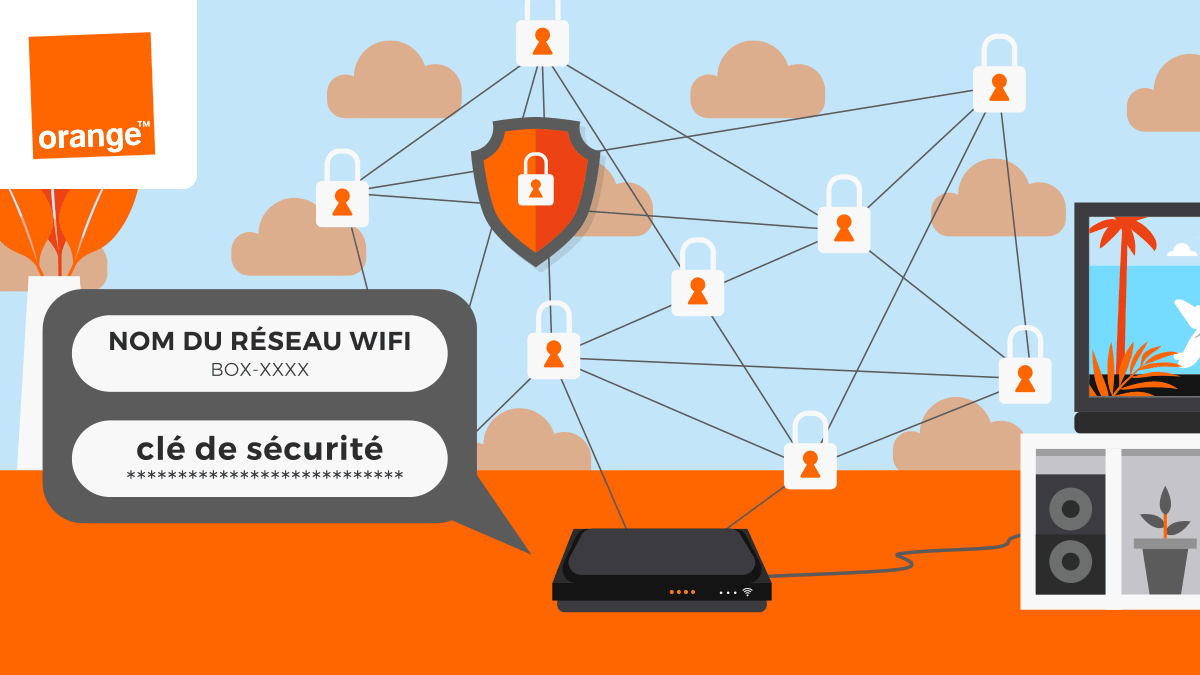
În timpul primei instalări a unei casete de locuit portocaliu, aceasta este configurată în mod implicit. Prin urmare, poate fi necesar și acest lucru este chiar recomandat să efectueze personalizarea anumitor elemente. Într -adevăr, ar trebui să știți că anumite puncte, referitoare la siguranța sau performanța cutiei de internet, pot fi îmbunătățite.
Printre acești parametri, deținătorii unei casete de internet portocaliu pot personaliza în special:
- identificatori de conexiune la interfața de gestionare a parametrilor Livebox;
- Unele elemente referitoare la securitatea rețelei Wi-Fi a Livebox Orange;
- Diversi alți parametri.
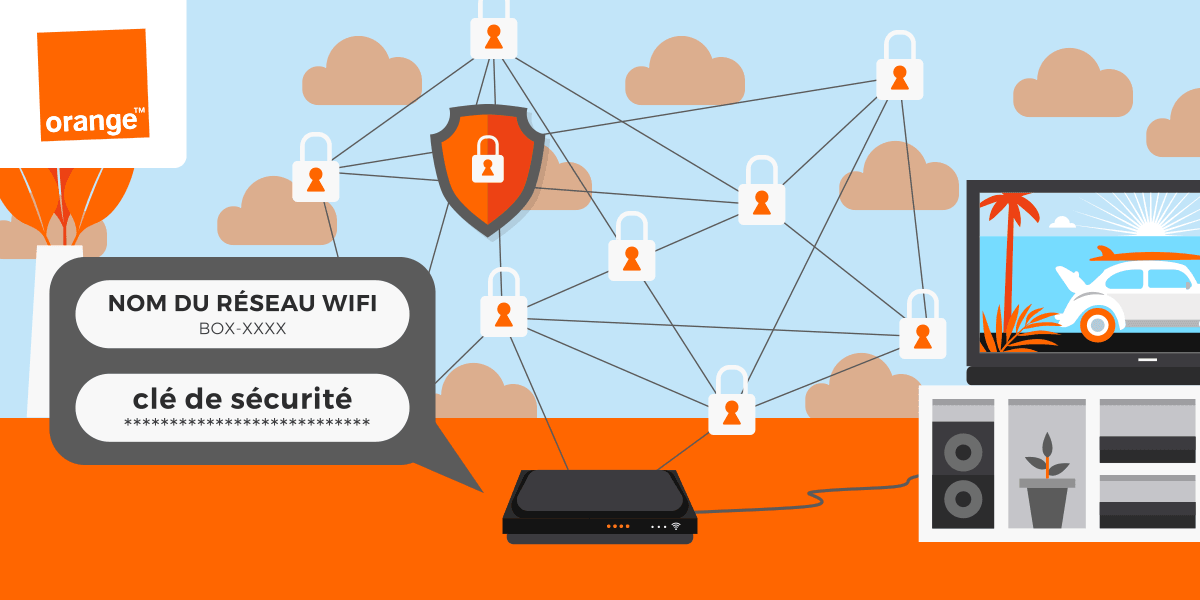
Cu o cutie live portocalie, este posibil să se schimbe cheia Wi-Fi.
Cum să personalizați parametrii Livebox Orange ?
Pentru a personaliza elementele de configurare implicite ale casetei sale de internet, este necesar să vă conectați la interfața dedicată. Acesta din urmă permite accesul la toate informațiile necesare în caseta de internet.
Pentru a accesa interfața de admitere a casetei sale de internet portocaliu, este necesar:
- Conectați -vă la Livebox din Ethernet;
- Accesați adresa URL http: // 192.168.1.1 din browserul său;
- informați identificatorul, „Admin”, care este în mod implicit;
- Indicați primele 8 caractere ale codului de securitate prezent pe spatele casetei live).
Odată ce identificarea este terminată, este posibil să se consulte spațiul rezervat pentru parametrii casetei de internet. De la acestea din urmă, multe elemente pot fi gestionate apoi.
Printre punctele care pot fi personalizate din interfața de management livebox sunt în special:
- Numele SSID al rețelei WiFi oferite de Orange Internet Box;
- Cheia de siguranță Wi-Fi Orange implicită (prezentă pe spatele LiveBoxului).
Sfaturi de la mineMicCutie
Dacă este de preferat să nu schimbați anumiți parametri, este recomandat totuși personalizarea celor două elemente menționate mai sus.
Procedura de modificare a numelui rețelei SSID a casetei sale Orange Internet
Deși poate părea doar un detaliu, numele rețelei emise de Orange Internet Box are un rol major. Nu permite mai mult sau mai puțin decât identificarea rețelei la care trebuie conectată. În caz de schimbare a numelui de rețea, deci trebuie să o alegeți pe acesta din urmă în așa fel încât să fie ușor să îl găsiți.
Fiecare utilizator care a decis să schimbe numele rețelei sale trebuie să fie astfel:
- optează pentru un nume pe care îl va putea identifica;
- Evitați să alegeți un nume de rețea deja existent în apropiere;
- Limitați asemănările cu numele rețelei Wi-Fi prezente în zona înconjurătoare.
Rețineți că ultimele două puncte menționate sunt deosebit de importante în marile orașe. În cazul în care populațiile sunt cele mai concentrate, numărul de cutii de internet este într -adevăr considerabil. Atunci este probabil ca cutiile „originale” să fie deja utilizate. Dacă este necesar, trebuie să ieșiți în evidență de această masă la Găsiți cu ușurință rețeaua dvs. în lista punctelor WiFi detectate de dispozitive. Dacă rețeaua trebuie să fie recunoscută de către titularul casetei de internet, se vor adopta unele reflexe.
În timp ce personalizați numele implicit al rețelei Wi-Fi a casetei sale de internet, trebuie:
- Folosiți un alt nume decât identitatea sa;
- Aveți grijă să modificați cele două rețele emise de caseta sa de internet dacă acesta este cazul.
Cutie de internet: rețele de 2,4 GHz și 5 GHz
De câțiva ani, casetele de internet ale furnizorilor de servicii de internet pot emite două rețele diferite. Acestea doua Rețelele se disting prin frecvențele pe care le folosesc. Astfel, cea mai clasică versiune este rețeaua de 2,4 GHz. Rețeaua WiFi de 5 GHz este din ce în ce mai prezentă datorită reînnoirii treptate a echipamentului, care tinde treptat să înlocuiască vechiul modem.
Odată ce aceste câteva reguli de bază au fost menționate, tot ce rămâne este să trecem în mod concret la modificarea numelui rețelei. Pentru a face acest lucru, procesul este relativ simplu.
Pentru a modifica numele rețelei SSID a gamei sale LiveBox, este necesar:
- Faceți clic pe „Wi-Fi-ul meu”;
- Accesați „Wi-Fi avansat”;
- Alegeți în partea de sus a interfeței „Numele rețelei Wi-Fi (SSID)”;
- Selectați „Modificați”;
- Introduceți numele alege pentru rețeaua emisă de casetă;
- Validați modificarea.
Este important de menționat că, în cazul unei schimbări de nume a casetei de internet, toate dispozitivele care au fost conectate la ea nu mai accesează rețeaua.
Schimbarea numelui rețelei Orange Wi-Fi: deconectarea automată a dispozitivelor
În urma personalizării numelui rețelei Livebox -ului său Orange, Este important să reconectați toate dispozitivele utilizate. Acesta din urmă nu mai are acces la rețeaua Wi-Fi, nu mai pot accesa internetul. Prin urmare, este necesar să treceți la o conexiune a unității deconectate prin selectarea noului nume al rețelei.
Schimbați -vă cheia WiFi și numele casetei
Pe lângă numele rețelei oferite de LiveBox, este posibil să personalizați parola de acces la Wi-Fi Orange. Încă o dată, este Din interfața de gestionare a tuturor parametrilor că acest element poate fi modificat.

Modificarea cheii Wi-Fi a unei cutii live se poate face din interfața de setări.
Procedura de modificare a parolei Wi-Fi a casetei sale de internet portocaliu:
- Selectați fila „Wi-Fi”;
- Faceți clic pe „Wi-Fi avansat”;
- Alegeți „Modificați”;
- Selectați WPA;
- Completați noua cheie WiFi la LiveBox;
- Validați modificarea.
Sunt disponibile mai multe moduri de criptare: WEP și WPA. Criptarea tastelor WEP este acum învechită, este recomandabil să apelați la tastele WPA. Rețineți, de asemenea, că parola trebuie să îndeplinească două criterii.
Condiții preliminare pentru alegerea noului dvs. acces la parolă la rețeaua Wi-Fi a Livebox-ului său:
- Trebuie să vă amintiți parola, aceasta din urmă trebuie, prin urmare, să fie ușor memorată;
- Această parolă nu trebuie să fie prea ușor de găsit.
Sfaturi de la mineMicCutie
Pentru a găsi o parolă suficient de eficientă, este necesar să se varieze tipul de caracter. Se amestecă capitalul, minusculul și literele este o soluție.
Cum să îmbunătățiți calitatea Wi-Fi-ului său Orange Livebox ?
Este posibil ca conexiunea Livebox of Orange să fie încetinită din diferite motive. Mai întâi poate fi încetinirea conexiunii Wi-Fi în sine sau o problemă în ceea ce privește conexiunea la internet. Înainte de a schimba elementele din setarea casetei pentru a încerca să îmbunătățească fluxul, unele tehnici pot fi eficiente.
Îmbunătățiți conexiunea la internet verificând conexiunea Livebox -ului său
În primul rând, în cazul unei probleme de flux cu Wi-Fi Orange, este recomandabil să se bazeze instalarea echipamentului său, în special în ceea ce privește conexiunile.
Pentru a face acest lucru, punctele cheie de control sunt:
- Faptul că cutia de internet nu este conectată la o extensie multiplă sau extensie, ci direct la priza telefonică;
- Prezența prafului în priza telefonului, care trebuie curățată cu o cârpă uscată;
- Natura cablului care conectează cutia la cutie.
Odată ce instalarea generală a fost verificată, rămâne să stai în detaliu pe fiecare element. Astfel, este Verificați starea cablurilor. Un cablu defect sau slab conectat este adesea cauza încetinirii sau deconectării. Deci nu ezitați În caz de problemă, pentru a încerca un alt cablu.
Sfaturi de la mineMicCutie
Rețineți că cablul folosit pentru conectarea casetei de internet și a prizei telefonului este potrivită. În echipamentele puse la dispoziție de ISP -uri apar adesea un cablu dedicat testului în cazul unei probleme pe linie. Acesta din urmă nu este făcut pentru a asigura conexiunea la cutia de internet extinsă.
În ceea ce privește cablurile, trebuie menționat, de asemenea, că pentru liniile de viteză mare lungimea firelor joacă un rol important. Cu cât este mai lung un cablu, cu atât este mai mică calitatea conexiunii. Rețineți că pentru deținătorii unei linii de fibră optică, Lungimea cablurilor nu are niciun impact.
Diferența de tehnologie între ADSL și fibra optică face posibilă limitarea pierderii fluxului chiar și atunci când cablurile sunt îndelungate. În plus față de instalarea cu fir, este la un alt nivel care ar trebui să fie acordat atenție. Ca orice dispozitiv electronic, este într -adevăr un element sensibil la mediul său. De fapt, trebuie luate măsuri de precauție.
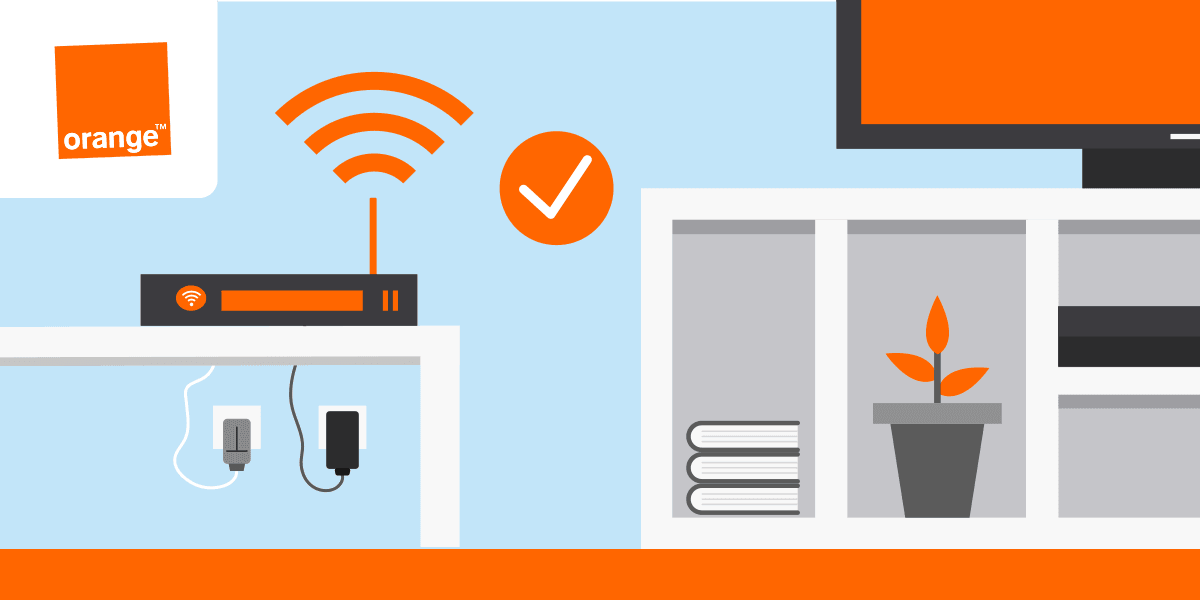
Pentru a vă optimiza performanța, este important să vă poziționați bine cutia live în cazare.
Pentru a optimiza performanța Livebox Orange, este necesar:
- Îndepărtat cutia de elementele care își pot parazita conexiunea Wi-Fi (alte dispozitive electronice care emit și unde);
- Asigurați -vă că lăsați un spațiu suficient de deschis și la o distanță bună de pereți sau mobilier, astfel încât ventile Livebox.
În ceea ce privește elementele care pot dăuna calității rețelei Wi-Fi Orange, acestea sunt acestea probabil să interfereze cu undele rețelei emise de Livebox. Acestea sunt multe, deoarece nu se referă la mai mult sau mai puțin decât toate tipurile de echipamente electronice: televiziune, canal hi-fi, computer, smartphone … prin urmare, este mai bine să izolați caseta de internet portocalie, astfel încât să funcționeze mai bine.
Cu toate acestea, această izolație nu trebuie făcută în detrimentul ventilației. Livebox într -adevăr are nevoiespațiu pentru a putea ventila corect. În caz contrar, o problemă de ventilație poate duce la supraîncălzire. Cutia poate ieși apoi.

Citiți și pentru a testa eligibilitatea locuințelor dvs. cu fibre optice
Îmbunătățiți -și conexiunea la internet prin configurarea Livebox -ului său
Ca și alte cutii de cutii, este posibil, cu cutia Live, să efectuați unele modificări care să permită stimularea conexiunii dvs. Wi-Fi Orange. Este într -adevăr posibil să consultați caracteristicile tehnice ale casetei de internet pentru a încerca să identifice orice probleme. Pentru a face acest lucru, accesați doar panoul principal de administrare.
Odată conectat la adresa URL deja menționată anterior, și anume http: // 192.168.1.1, doar:
- pentru a accesa meniul „Asistență”;
- Înapoi și înapoi în „Informații despre sistem”;
- pentru a face clic pe „ADSL”.
Prin acest mijloc, este posibil să consultați fluxurile reale ale LiveBoxului și astfel să le comparați cu ceea ce anunță operatorul. De asemenea, este perfect posibil Confruntați rezultatele obținute printr -un test de flux și cele indicate în interfața sistemului.
Din interfață, alte date sunt de asemenea accesibile, este „marja de zgomot”. Cu atât este mai jos, cu atât conexiunea este mai rapidă, dar pierde în stabilitate. Prin urmare, este posibil să încercați să adaptați aceste date, care sunt exprimate în decibeli (DB) pentru a găsi cel mai bun echilibru pentru performanța conexiunii sale Wi-Fi Orange.
Un alt mod de a încercaÎmbunătățirea calității conexiunii sale la internet este de a modifica canalul Livebox Orange. Pentru a face acest lucru, accesați opțiunile Wi-Fi ale Orange Livebox și introduceți o nouă valoare în fila Canal.
În cele din urmă, dacă Orange Internet Box este compatibil, Este posibil să optați pentru conectarea la rețeaua de 5 GHz. Acest lucru este mult mai rapid, deoarece undele altor dispozitive electronice nu -i parazitează frecvența. Pe de altă parte, trebuie menționat că domeniul de aplicare este mai scurt și că această soluție este, prin urmare, destinată dispozitivelor apropiate de cutie.
